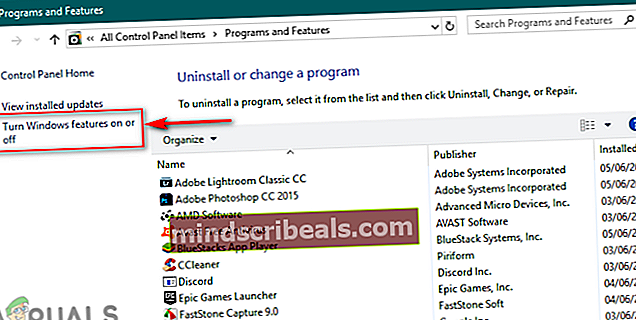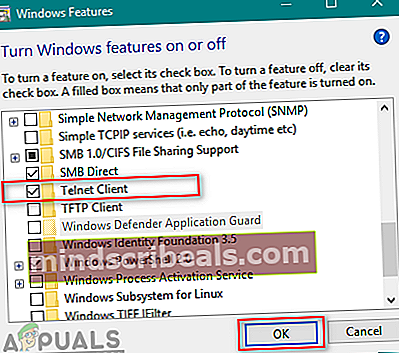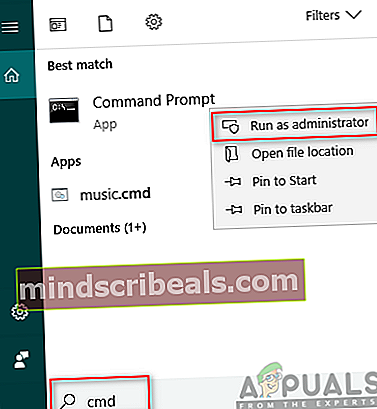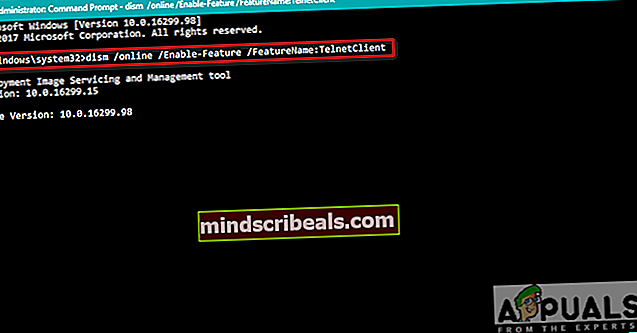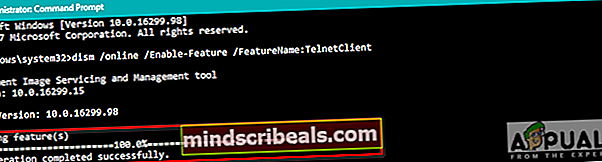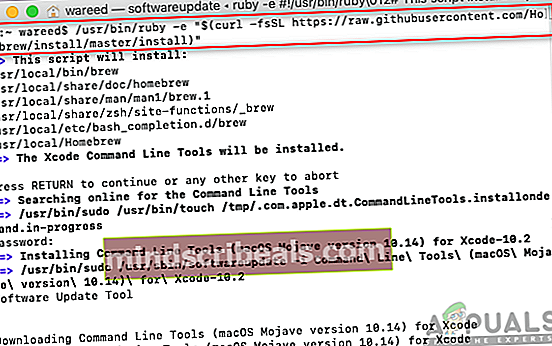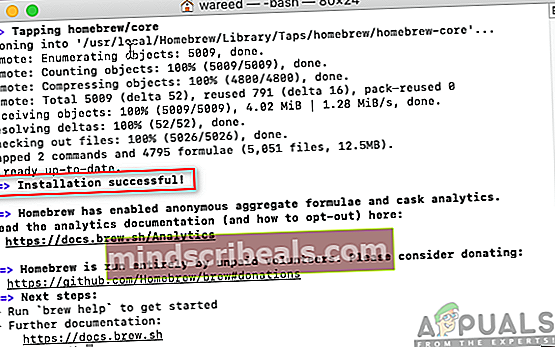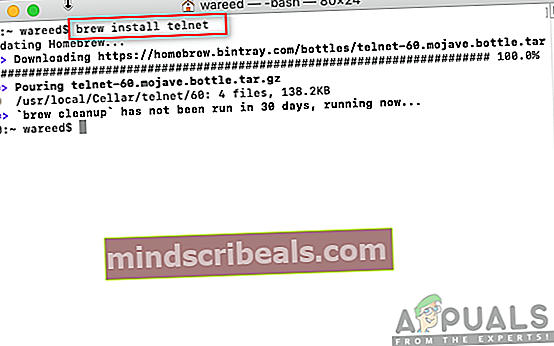Kaip išspręsti „Telnet“ nėra atpažįstama
„Telnet“ (trumpinys - TELetype NETwork) yra vienas iš nuotolinių prisijungimo protokolų internete. Per „Telnet“ galite lengvai pasiekti kito vartotojo kompiuterį nuotoliniu būdu. Tačiau kai vartotojai bando naudoti bet kurią „Telnet“ komandą, jie gauna klaidą „telnet neatpažįstamas“Arba„telnet: komanda nerasta“. Šiame straipsnyje aptarsime šią klaidą ir pateiksime patikrintus sprendimus.

Kas sukelia „Telnet“ neatpažintą klaidą?
Klaidos pranešimas rodo, kad „Telnet“ nėra įdiegta jūsų sistemoje. Negalite naudoti komandų konkrečiai programinei įrangai ar programinei įrangai, kuri nėra įdiegta jūsų sistemoje. Paprasčiausiai komanda nerasta reiškia, kad nėra to, ką bandote pasiekti ar iškviesti naudodami komandą.
1 metodas: „Telnet Executable“ įgalinimas sistemoje „Windows“
Kai kurios funkcijos „Windows“ sistemoje yra išjungtos, nes tai sulėtins sistemos našumą. Pagal numatytuosius nustatymus „Telnet“ yra išjungta sistemoje „Windows“. Tačiau tai tikrai lengva įjungti iš sistemos valdymo skydo, atlikdami toliau nurodytus veiksmus:
- Laikykis „Windows“ ir paspauskite R atidaryti Bėk, tada įveskite „appwiz.cpl“Ir Įveskite.

- Spustelėkite Įjunkite arba išjunkite „Windows“ funkciją kairėje juostoje.
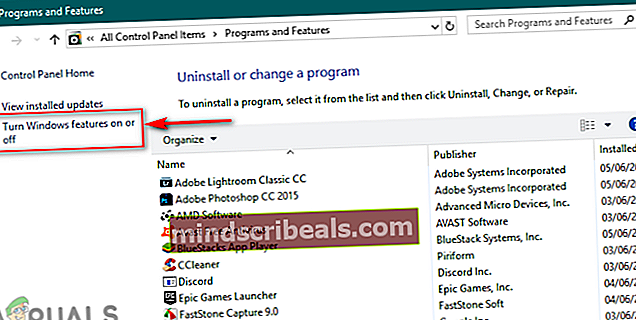
- Rasti „Telnet“ klientas sąraše ir pažymėkite jį Norėdami įdiegti, tada spustelėkite Gerai.
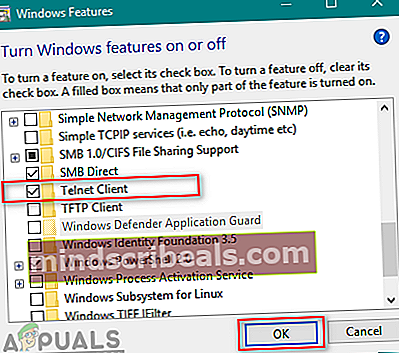
- Dabar bandykite „Telnet“ komandą dar kartą komandų eilutėje.
2 metodas: „Telnet“ diegimas per komandų eilutę sistemoje „Windows“
Taip pat galite įdiegti „Telnet“ naudodami vieną komandų eilutę komandoje. Daugelis vartotojų negalėjo įdiegti „Telnet“ naudodami valdymo skydo metodą, ir tai jiems pasiteisino.
- Laikykis „Windows“ ir paspauskite S Norėdami atidaryti paieškos funkciją, tada įveskite „cmd" Ieškoti.
- Dešiniuoju pelės mygtuku spustelėkite komandinėje eilutėje ir pasirinkite Vykdyti kaip administratorių (arba galite tiesiog paspausti „Shift“ + „Ctrl“ + „Enter“ kartu, kol komandų eilutė paryškinta).
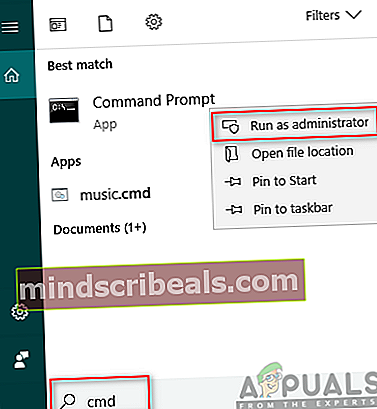
- Įveskite šią komandą ir įveskite:
„dism / online“ / „Enable-Feature / FeatureName“: „TelnetClient“
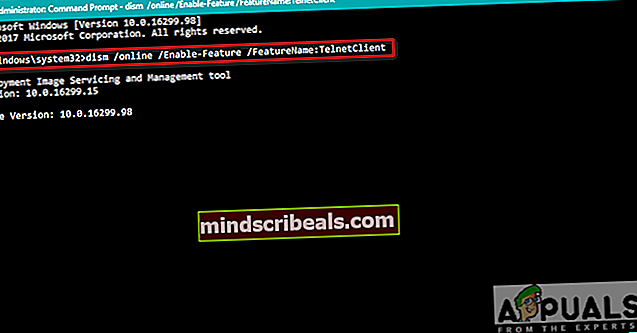
- Tai užtruks kelias minutes, kol įjungsite funkciją, o užbaigus pamatysite pranešimą apie sėkmingą operaciją.
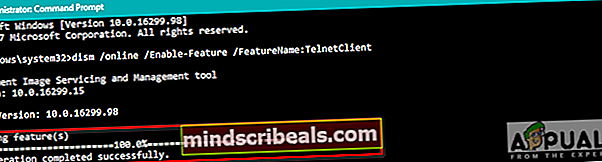
3 metodas: „Telnet“ diegimas „MacOS“
Norėdami įdiegti „Telnet“ į „MacOS“, sistemoje turite įdiegti „homebrew“. Todėl šį metodą suskirstėme į du etapus. Jei jau įdiegėte „Homebrew“, praleiskite 1 veiksmą ir tiesiogiai pritaikykite 2 veiksmą, kad įdiegtumėte „Telnet“.
1 žingsnis: „Homebrew“ diegimas „MacOS“
- Laikykis Komanda ir paspauskite Erdvė atidarykite prožektorių, tada įveskite Terminalas ir Įveskite.

- Norėdami įdiegti, įveskite šią komandą Homebrew „MacOS“:
/ usr / bin / ruby -e "$ (curl -fsSL //raw.githubusercontent.com/Homebrew/install/master/install)"
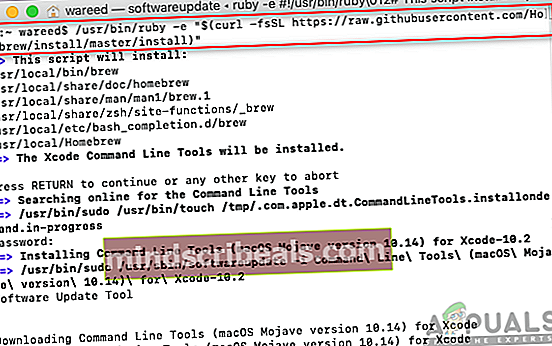
- Tai paklaus Grįžti (Enter) klavišą ir Slaptažodis patvirtinimui.
- Kai jis bus įdiegtas, pamatysite tokį pranešimą kaip parodyta žemiau:
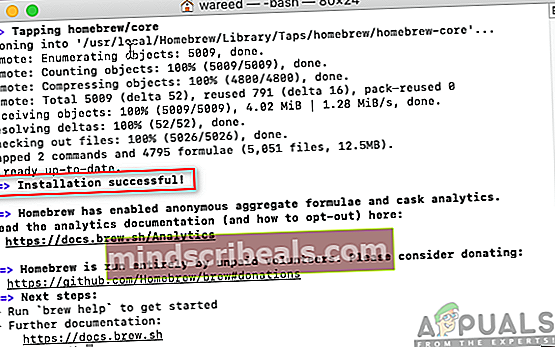
2 žingsnis: „Telnet“ diegimas per „Homebrew“
- Laikykis Komanda ir paspauskite Erdvė atidarykite prožektorių, tada įveskite Terminalas ir Įveskite.

- Norėdami įdiegti, įveskite šią komandą „Telnet“ „MacOS“:
užvirinti įdiegti telnetą
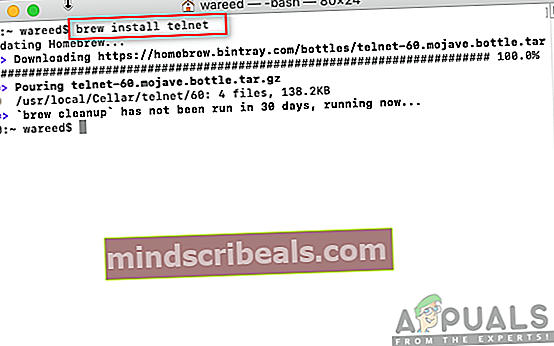
- „Homebrew“ atsisiųs ir įdiegs „Telnet“. Tada be jokių klaidų galite lengvai paleisti bet kurią „Telnet“ komandą.
4 metodas: „Telnet“ alternatyvos
„Telnet“ nėra saugus, jūsų prisijungimo duomenys perduodami paprastu tekstu ir visi gali per trumpą laiką pavogti jūsų prisijungimo duomenis naudodami „Wireshark“. Taigi SSH naudojimas kaip alternatyva bus geresnis pasirinkimas norint gauti gerą patirtį ir saugų naudojimą. Tai yra keletas verta paminėti alternatyvų, kaip nurodyta toliau:
PuTTy: „PuTTy“ yra terminalo emuliavimo programinė įranga, veikianti „Microsoft Windows“. Tai leidžia prisijungti prie nuotolinio serverio ir suteikia platformą komandoms vykdyti serveryje. Jis palaiko tiek SSH, tiek „Telnet“ protokolus.

Atsisiuntimo nuoroda: PuTTy
„TeraTerm“: „TeraTerm“ (arba „Tera Term“) yra nemokama atvirojo kodo terminalų emuliatorių programa, kuri imituoja įvairių tipų kompiuterinius terminalus. Jis palaiko SSH 1 ir 2, „Telnet“ ir nuoseklaus prievado ryšius.

Atsisiuntimo nuoroda: „TeraTerm“
ZOC: ZOC yra galingas ir profesionalus SSH, „Telnet“ klientas ir terminalo emuliatorius, skirtas „Windows“ ir „MacOS“. Jis turi keletą specialių funkcijų, tokių kaip „hex view“, „REXX“ scenarijai, tačiau jie nėra nemokami.

Atsisiuntimo nuoroda: ZOC